هل تساءلت يوماً، خلال قراءتك لمقال على الإنترنت، عن وجود جدول للمحتويات لتسهيل التنقل ضمن المحتوى؟ أحياناً، يعرف القارئ بالفعل ما يبحث عنه ويرغب في الانتقال بسرعة إلى القسم ذي الصلة؛ لكن لا توفر المواقع جميعها وسيلة سريعة لأداء ذلك، وهنا يأتي دور جدول المحتويات.
ثمة إضافات في المتصفحات، يمكن أن تعوض عدم وجود جدول للمحتويات على بعض المواقع. توفر هذه الإضافات جدولاً للمحتويات، الذي يكون عبارة عن قائمة تتضمن العناوين الموجودة على الصفحة. يمكنك النقر على أي من العناوين المدرجة في الجدول للانتقال إلى ذلك الجزء من الصفحة. جربتُ بالفعل العديد من هذه الإضافات، وإليك أفضل 3 منها.
اقرأ أيضاً: كيف تُنشئ موقعاً إلكترونياً مجانياً باستخدام مواقع جوجل؟
إضافة “سيمبل آوت لاينر” (Simple Outliner) لمتصفحات كروم (Chrome) وإيدج (Edge) وفايرفوكس (Firefox)
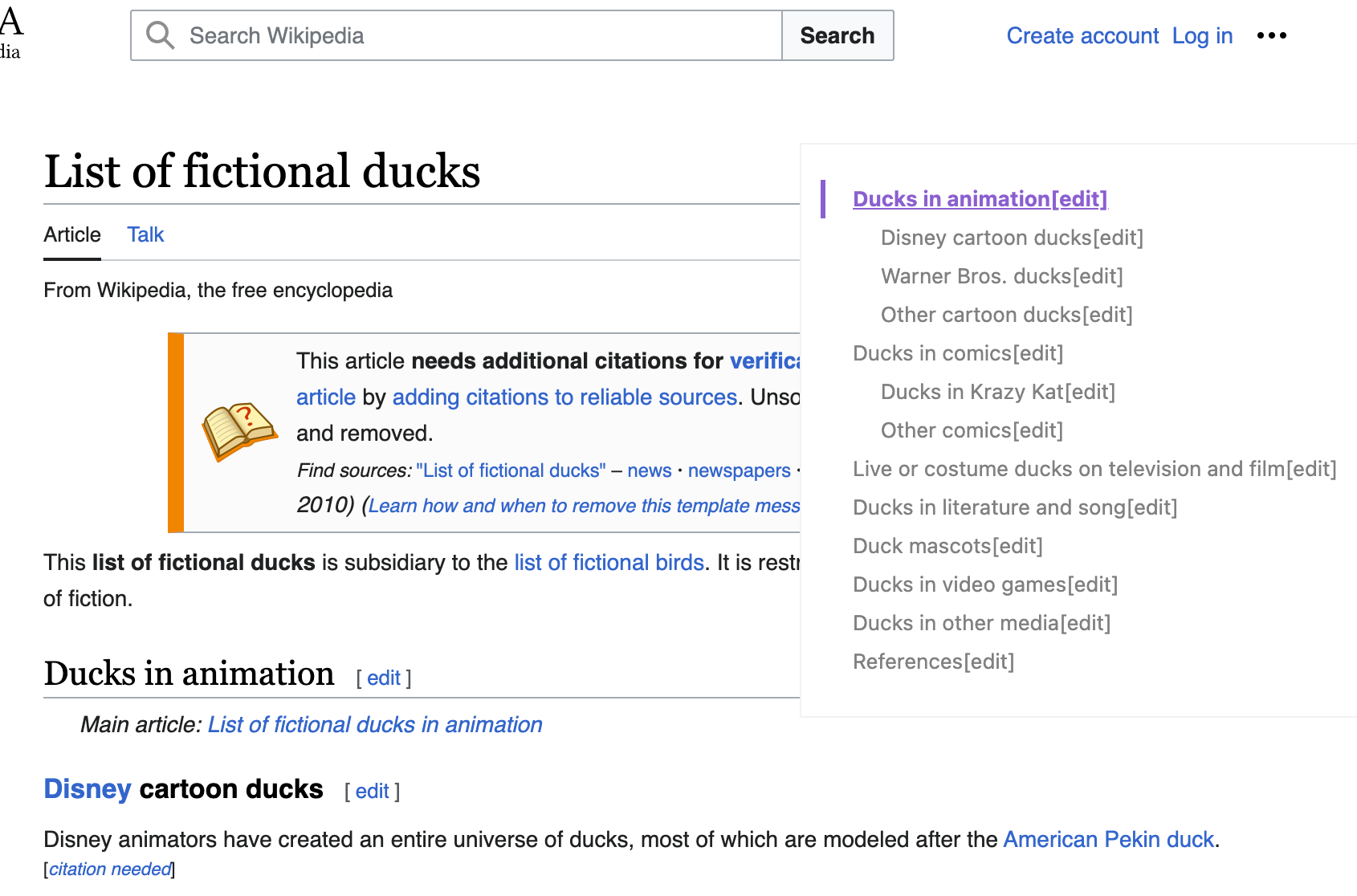
إضافة “سيمبل آوت لاينر” مجانية لمعظم المتصفحات، وتمكّنك من فتح جدول المحتويات في كل مرة تنقر فيها على أيقونة الإضافة. كما تتوفر ميزة تجريبية تعرض جدول المحتويات لكل موقع ويب تفتحه على المتصفح تلقائياً: ما عليك سوى التحقق من خيار السماح التلقائي لجدول المحتويات الذكي (Auto enable Smart TOC) في الإعدادات. سيظهر الجدول على شكل نافذة عائمة في الزاوية اليمنى العليا من النافذة الحالية التي تتصفحها.
يعمل الإصدار المجاني على نحو جيد بالنسبة إلى معظم المستخدمين. يمكن للمستخدمين الحصول على نسخة مدفوعة بقيمة 3 دولارات؛ إذ تتضمن هذه النسخة ميزات إضافية مثل الوضع المظلم (Dark Mode)، والقدرة على توسيع العناوين الرئيسة والفرعية، وطيّها، بالإضافة إلى إمكانية تعديل حجم القائمة التي تحتوي على جدول المحتويات، وغيرها من المزايا الأخرى. إذا كنت تفضل عدم تذكيرك باستمرار بهذه الميزات المدفوعة، التي تظهر في واجهة المستخدم افتراضياً، يمكنك إخفاؤها تماماً في الإعدادات: كل ما عليك فعله هو التحقق من خيار إخفاء ميزات النسخة المدفوعة برو (Hide Pro Features).
إضافة جدول المحتويات الذكي أو “سمارت توك” (Smart TOC) لمتصفحَي كروم (Chrome) وإيدج (Edge)

إضافة “سمارت توك” (Smart TOC) مجانية ومفتوحة المصدر لمتصفح كروم، وتظهر على شكل نافذة عائمة تتضمن جدول المحتويات في الزاوية السفلية اليمنى من الشاشة. يمكنك نقل هذه النافذة إلى مكان آخر على الشاشة، وستتذكر الإضافة هذا المكان وستعرض النافذة في الموضع الذي تفضله في المرات اللاحقة.
يمكنك تشغيل هذه الإضافة عن طريق النقر على أيقونتها، وكذلك يمكنك تفعيل ميزة إظهار جدول المحتويات تلقائياً لكل موقع تفتحه. تعمل هذه الإضافة بصورة مميزة في تطبيقَي فيدلي (Feedly) وآي أو ريدر (IOReader)، وهما من أفضل البرامج التي تقدم خدمة تجميع موجزات الأخبار، التي تسمَّى “آر إس إس ريدرز” (RSS readers)؛ ما يعني أنه يمكنك الحصول على جدول محتويات للمقالات التي تقرؤها في هذين التطبيقين.
إضافة جدول المحتويات (Table of Contents) لمتصفح سفاري (Safari)
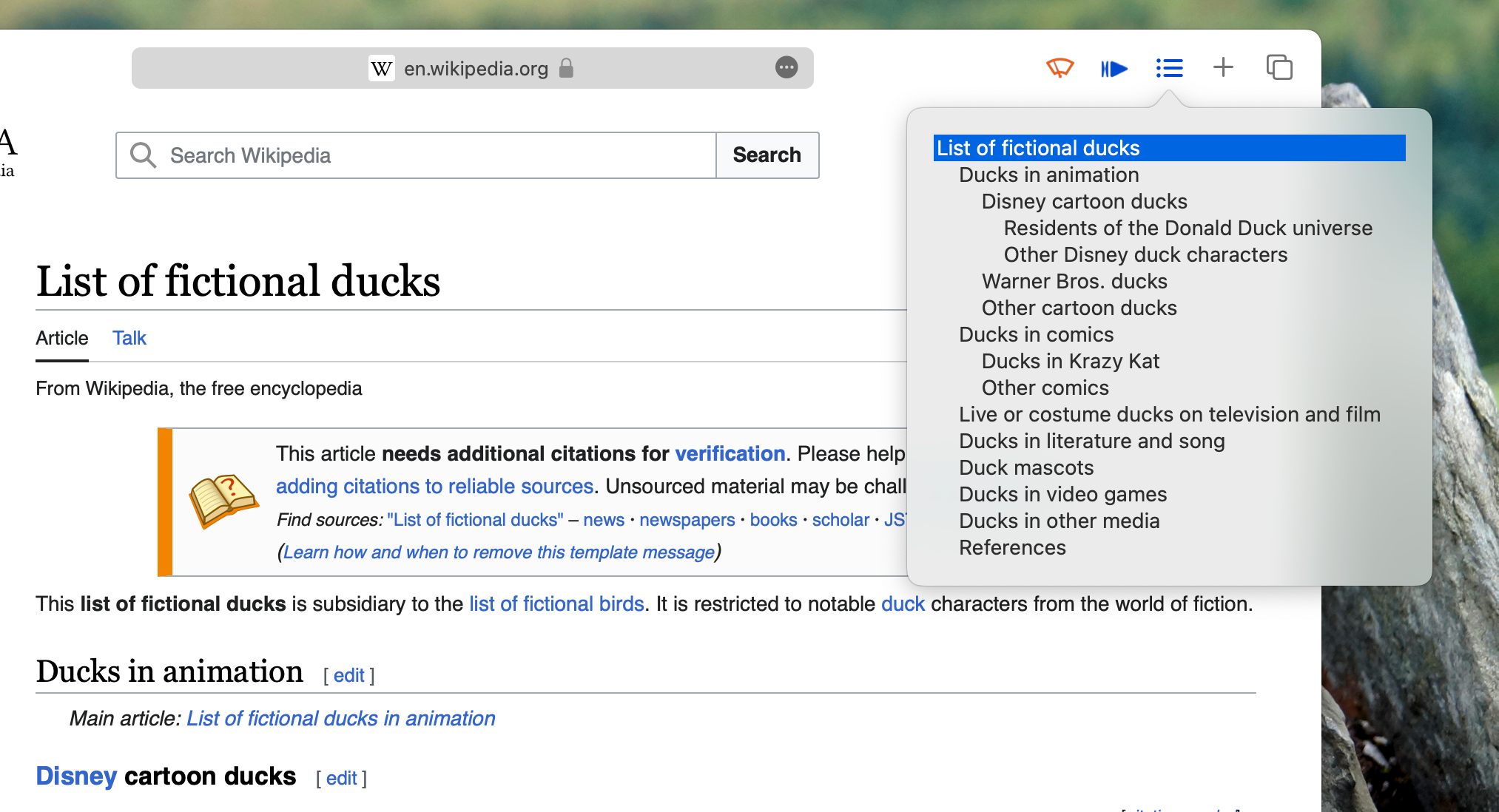
اقرأ أيضاً: كيف أنشئ رمز باركود أو كيو آر كود لرابط صفحة ويب؟
إن إضافة جدول المحتويات (Table of Contents) مثلها كمثل تطبيق مجاني للأجهزة التي تعمل بنظام التشغيل ماك، بحيث يضيف هذا التطبيق زراً إلى شريط الأدوات في متصفح سفاري. يمكنك النقر على هذه الأيقونة، أو استخدام اختصار لوحة المفاتيح (Control+G)، لعرض جدول المحتويات على شكل نافذة عائمة. للأسف، لا تتوفر خيارات تخصيص متقدمة لهذه الإضافة على عكس بعض الإضافات الأخرى التي يمكن تخصيصها بصورة كبيرة. إنها الإضافة الوحيدة المتاحة لمستخدمي متصفح سفاري؛ لذلك فهي تستحق الإشارة إليها.

